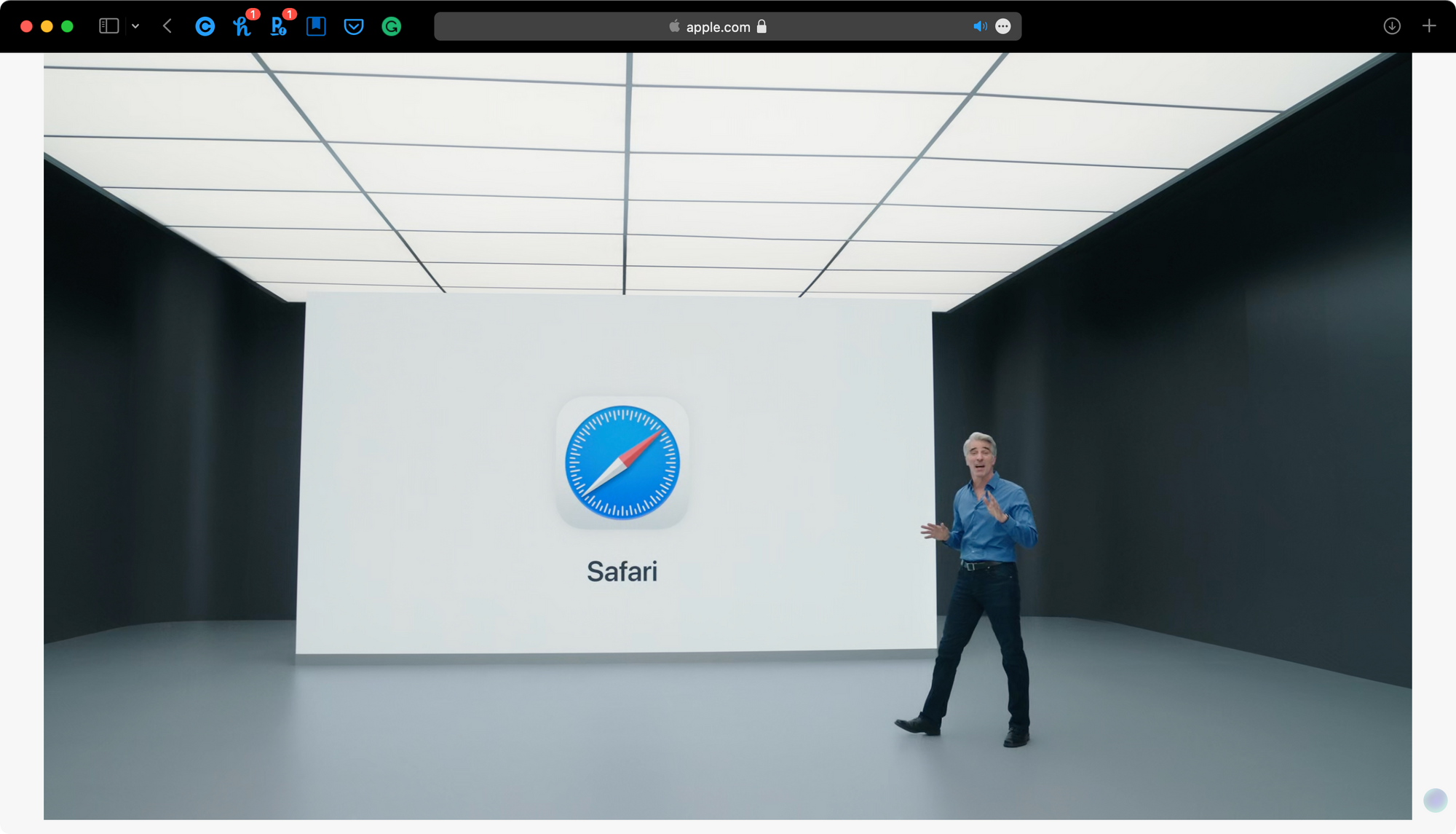Новый дизайн Safari в macOS Monterey был, мягко говоря, спорным. Новый внешний вид радикально отличается от предыдущих версий Safari. В нём появились такие функции, как адаптивность цвета, динамическая панель ввода адреса и кнопки, помещенные в один список. К счастью, пользователь Twitter под ником Zhuowei Zhang нашел способ вернуть старый дизайн, если новый вас не устраивает.
To get the old tab bar on Safari for macOS 12, create
— Zhuowei Zhang (@zhuowei) June 15, 2021
/Library/Preferences/FeatureFlags/Domain/Safari.plisthttps://t.co/1fBPy5UXnm
and reboot. pic.twitter.com/7giZ6y8XpD
Возможно, это временное решение, так как Apple может легко убрать эту возможность в следующей бета-версии Monterey. Но вернуть дизайн Big Sur Safari не так уж сложно. На самом деле, всё, что вам нужно сделать, это создать новый plist-файл в библиотеке macOS.
Если вы используете бета-версию macOS Monterey, вы можете следовать шагам описанных на Github-странице, чтобы вернуть старый дизайн панели вкладок Safari. Вам нужно будет скопировать и вставить фрагмент кода, который отключает функцию «UnifiedBar». После создания файла обязательно перезагрузите Mac, чтобы изменения вступили в силу.
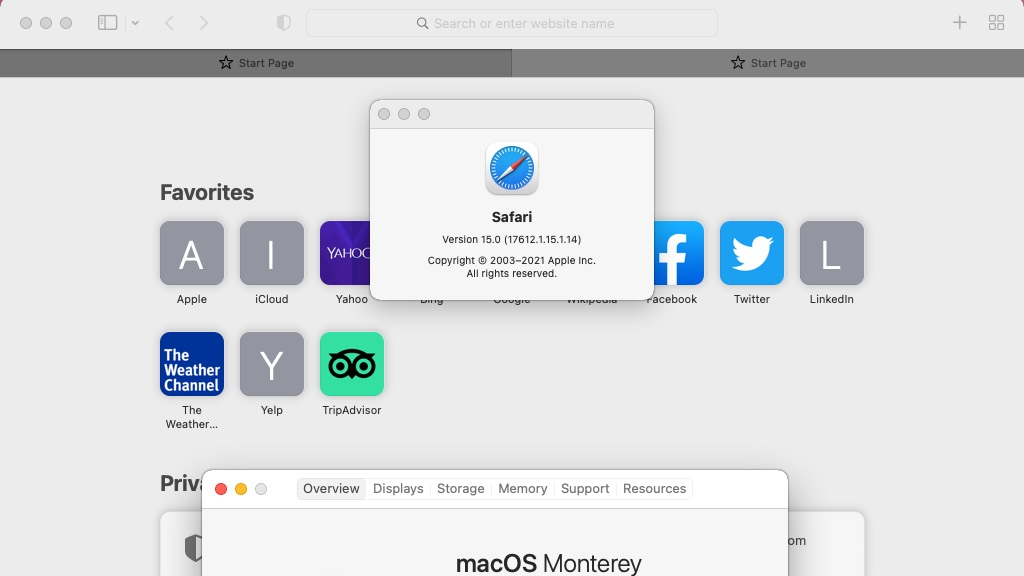
После того, как вы выполните все шаги, получите полностью настраиваемую панель вкладок старой версии в Safari. Хотя Apple может убрать эту возможность в будущем, сам факт того, что это вообще возможно, говорит о том, что команда может рассматривать возможность переключения между двумя вариантами внешнего вида.
Как вернуть старый интерфейс Safari в macOS Monterey
- Перейдите в папку /Library/Preferences/FeatureFlags/Domain/
- Создайте в ней файл Safari.plist
- Скопируйте в файл код расположенный ниже
<?xml version="1.0" encoding="UTF-8"?>
<!DOCTYPE plist PUBLIC "-//Apple//DTD PLIST 1.0//EN" "http://www.apple.com/DTDs/PropertyList-1.0.dtd">
<plist version="1.0">
<dict>
<key>UnifiedBar</key>
<dict>
<key>DisclosureRequired</key>
<string>ace440ac-b4f6-4b43-aade-02bba1589aef</string>
<key>Enabled</key>
<false/>
</dict>
</dict>
</plist>- Сохраните файл и перезагрузите Mac
- Готово. Откройте Safari и посмотрите на изменения.

Ещё по теме:
- Apple добавит поддержку Car Key в автомобили Genesis
- Динамическое отслеживание головы появится в треках Apple Music в iOS 15
- Apple выпустила бета-версию iOS 15.1 спустя сутки после релиза iOS 15. Что нового и как установить?